Pendahuluan
PhpMyAdmin adalah utilitas grafis untuk mengelola database. Biasanya digunakan untuk mengelola database MySQL atau MariaDB dari jarak jauh.
Tutorial ini menjelaskan cara menginstal phpMyAdmin pada sistem CentOS 8.
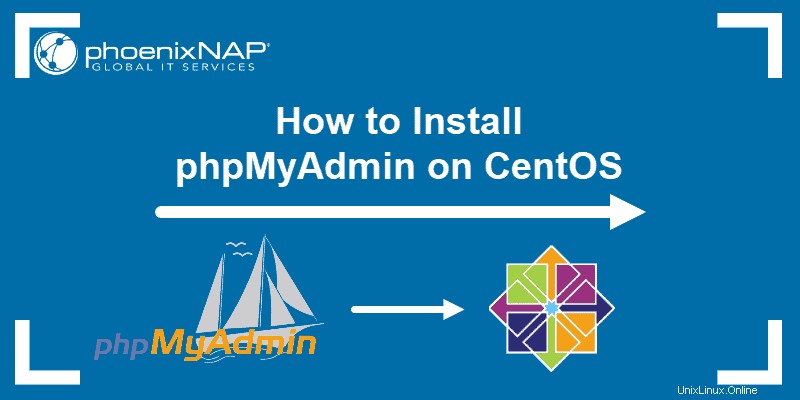
Prasyarat
- Server dengan CentOS 8 Linux Terinstal
- Database MySQL atau MariaDB yang berfungsi
- Jendela terminal / baris perintah (Cari> terminal)
- Akun pengguna dengan sudo atau akar hak istimewa
Langkah 1:Instal phpMyAdmin di CentOS 8
Alat phpMyAdmin tidak termasuk dalam repositori default CentOS 8. Namun, file tersebut dapat diunduh secara manual.
1. Di jendela terminal, masukkan perintah berikut untuk mengunduh file phpMyAdmin:
wget https://files.phpmyadmin.net/phpMyAdmin/4.9.4/phpMyAdmin-4.9.4-all-languages.zip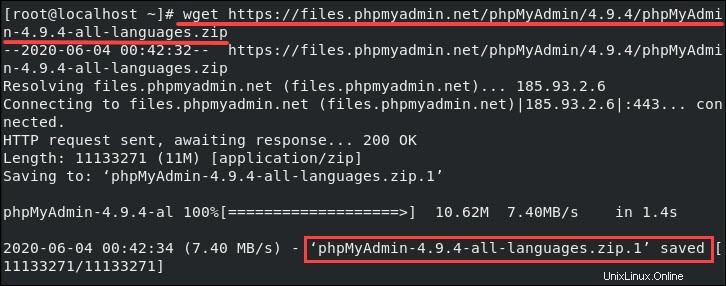
2. Ekstrak .zip arsip file:
unzip phpMyAdmin-4.9.4-all-languages.zip
3. Pindahkan file hasil ekstrak ke /usr/share/phpmyadmin direktori:
sudo mv phpMyAdmin-4.9.4-all-languages.zip /usr/share/phpmyadmin4. Ubah direktori:
cd /usr/share/phpmyadmin5. Ganti nama contoh php konfigurasi berkas:
sudo mv config.sample.inc.php config.inc.php6. Buka konfigurasi php file untuk diedit:
sudo nano config.inc.php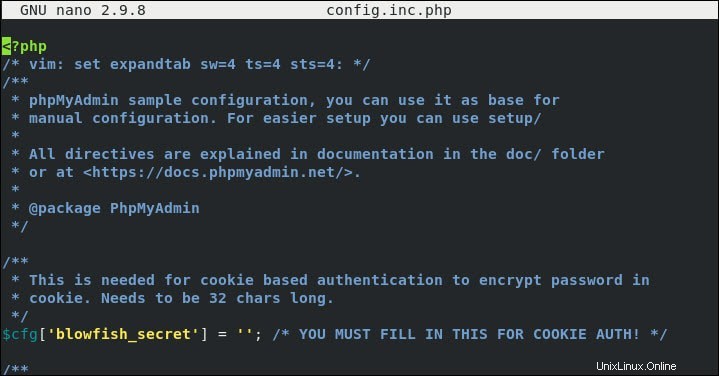
7. Temukan baris berikut:
$cfg['blowfish_secret'] = '';8. Edit baris tersebut dan masukkan kata sandi root php yang baru antara tanda kutip tunggal, sebagai berikut:
$cfg['blowfish_secret']='my_password';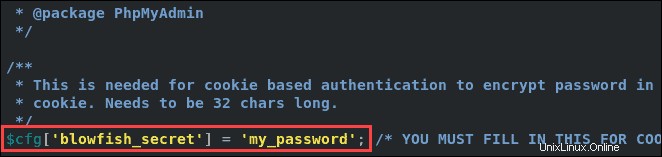
9. Simpan file (Ctrl+o ) dan tutup (Ctrl+x ).
10. Selanjutnya, buat dan atur izin pada phpMyAdmin sementara direktori:
mkdir /usr/share/phpmyadmin/tmpchown -R apache:apache /usr/share/phpmyadminchmod 777 /usr/share/phpmyadmin/tmpLangkah 2:Konfigurasi Apache untuk phpMyAdmin
1. Buat file konfigurasi Apache :
sudo nano /etc/httpd/conf.d/phpmyadmin.conf2. Ini membuat file konfigurasi kosong baru. Masukkan kode berikut:
Alias /phpmyadmin /usr/share/phpmyadmin
<Directory /usr/share/phpmyadmin/>
AddDefaultCharset UTF-8
<IfModule mod_authz_core.c>
# Apache 2.4
<RequireAny>
Require all granted
</RequireAny>
</IfModule>
<IfModule !mod_authz_core.c>
# Apache 2.2
Order Deny,Allow
Deny from All
Allow from 127.0.0.1
Allow from ::1
</IfModule>
</Directory>
<Directory /usr/share/phpmyadmin/setup/>
<IfModule mod_authz_core.c>
# Apache 2.4
<RequireAny>
Require all granted
</RequireAny>
</IfModule>
<IfModule !mod_authz_core.c>
# Apache 2.2
Order Deny,Allow
Deny from All
Allow from 127.0.0.1
Allow from ::1
</IfModule>
</Directory>3. Simpan file (Ctrl+o ) dan keluar (Ctrl+x ).
4. Terakhir, restart layanan Apache untuk menerapkan perubahan yang dibuat pada file konfigurasi:
systemctl restart httpdLangkah 3:Konfigurasi SELinux dan Firewall
SELinux adalah singkatan dari Security-Enhanced Linux. Ini adalah peningkatan tingkat kernel yang meningkatkan keamanan. Konfigurasi ulang protokol ini agar phpMyAdmin berfungsi.
1. Mulailah dengan menginstal paket perangkat lunak berikut:
yum –y install policycoreutils-python-utilsBeberapa versi CentOS 8 mungkin sudah menginstal paket ini. Dalam hal ini, output menunjukkan tidak ada hubungannya dan Anda dapat melanjutkan ke langkah berikutnya.

2. Selanjutnya, aktifkan akses ke phpmyadmin direktori dengan perintah berikut:
semanage fcontext –a –t httpd_sys_rw_content_t '/usr/share/phpmyadmin/'semanage fcontext –a –t httpd_sys_rw_content_t "usr/share/phpmyadmin/tmp(/.*)?"restorecon -Rv '/usr/share/phpmyadmin/'Dua perintah pertama mungkin memerlukan beberapa saat untuk diselesaikan. Perintah ketiga berulang melalui phpmyadmin direktori untuk menerapkan perubahan.
Sesuaikan Firewall untuk Mengizinkan Lalu Lintas
1. Buat aturan firewall untuk mengizinkan HTTP lalu lintas dengan perintah:
firewall–cmd ––permanent ––add-service=http2. Pastikan untuk memuat ulang firewall setelah melakukan modifikasi berikut:
firewall-cmd ––reload
Langkah 4:Uji phpMyAdmin
1. Buka browser web, dan navigasikan ke URL berikut:
localhost/phpmyadminBrowser harus menampilkan halaman login phpMyAdmin. Namun, jika Anda mencoba masuk, pesan kesalahan mungkin muncul:
"Server meminta metode autentikasi yang tidak diketahui klien."
Kesalahan ini terjadi karena MySQL 8.x memutakhirkan mekanisme otentikasi kata sandi. PhpMyAdmin belum diperbarui untuk menggunakan metode autentikasi ini.
2. Untuk melewati ukuran ini, buka shell MySQL dan ubah pengguna root:
mysql –u root –p
password
ALTER USER 'root'@'localhost' IDENTIFIED WITH myswl_native_password BY 'password';
3. Ganti password dengan kata sandi aktual yang Anda tetapkan saat mengamankan instalasi MySQL.
4. Refresh browser web phpMyAdmin halaman, dan masuk dengan nama pengguna dan kata sandi MySQL Anda.
Langkah 5:Batasi Akses Tidak Sah ke phpMyAdmin (Opsional)
Anda sekarang harus memiliki utilitas phpMyAdmin yang berfungsi. Bagian ini akan membantu Anda mencegah akses tidak sah ke database sensitif.
Izinkan phpMyAdmin Hanya Dari Alamat IP Tertentu
1. Buka phpmyadmin.conf file dalam editor teks (kami akan menggunakan nano):
sudo nano /etc/httpd/conf.d/phpmyadmin.conf2. Temukan bagian berikut:
Require all granted3. Ganti baris ini dengan yang berikut:
Require ip your_system's_ip_address
Require ip ::14. Simpan dan tutup file.
Tambahkan Otentikasi Kata Sandi Ekstra
1. Buat file otentikasi baru. Di jendela terminal, masukkan berikut ini:
mkdir /etc/phpmyadminhtpasswd –c /etc/phpmyadmin/.htpasswd admin2. Anda diminta untuk memasukkan dan mengonfirmasi kata sandi admin. Lakukan, dan catat kata sandinya.
3. Selanjutnya, perbarui Apache untuk menggunakan .htpasswd dengan mengedit /etc/httpd/conf.d/phpmyadmin.conf sebagai berikut:
nano /etc/httpd/conf.d/phpmyadmin.conf
4. Tepat di bawah baris berlabel AddDefaultCharset UTF-8 , tambahkan baris berikut:
Options +FollowSymLinks +Multiviews +Indexes
AllowOverride None
AuthType basic
AuthName "Authentication Required"
AuthUserFile /etc/phpmyadmin/.htpasswd
Require valid-user5. Simpan file dan keluar.
6. Terakhir, restart Apache:
systemctl restart httpdAkses phpMyAdmin dengan Kredensial yang Diperbarui
1. Jelajahi kembali ke localhost/phpmyadmin .
2. Masukkan nama pengguna admin yang baru ditentukan dan sandi.
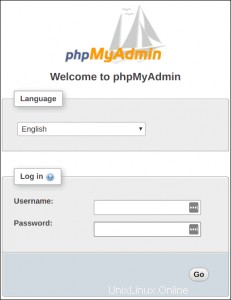
Ini akan membawa Anda ke layar login utama seperti yang terlihat di akhir bagian sebelumnya.